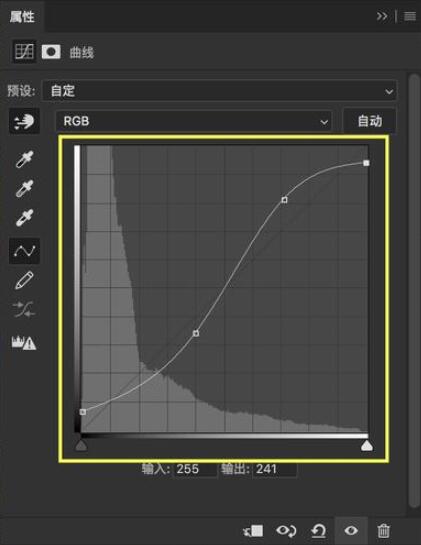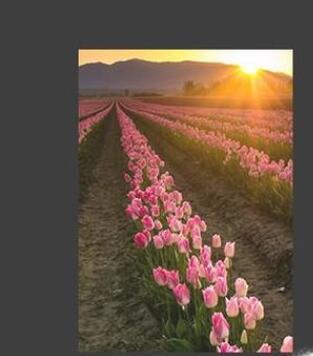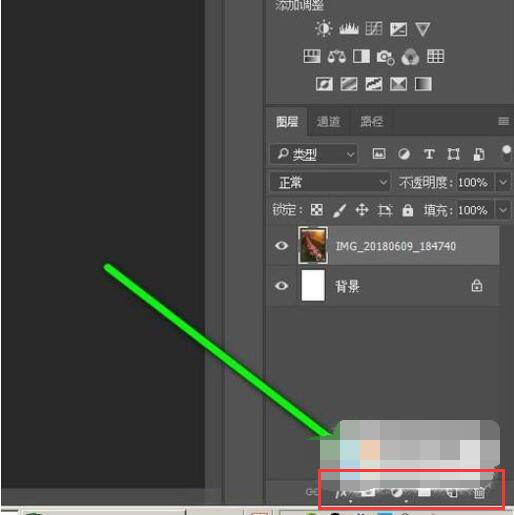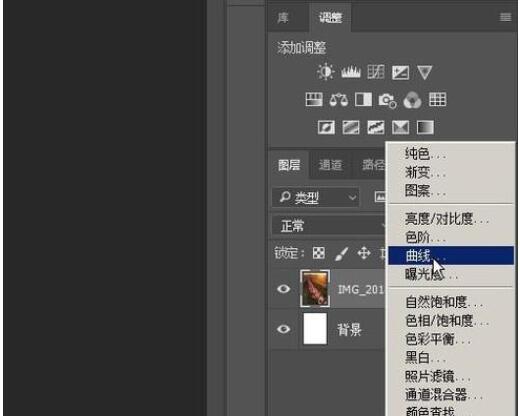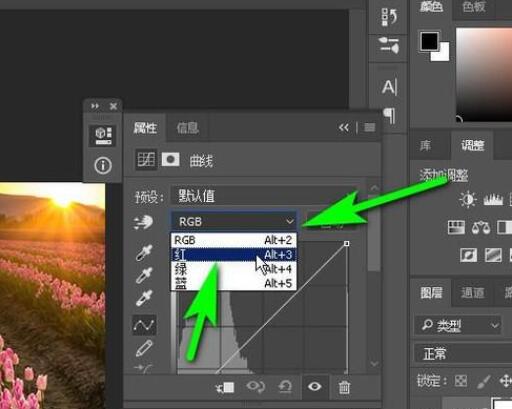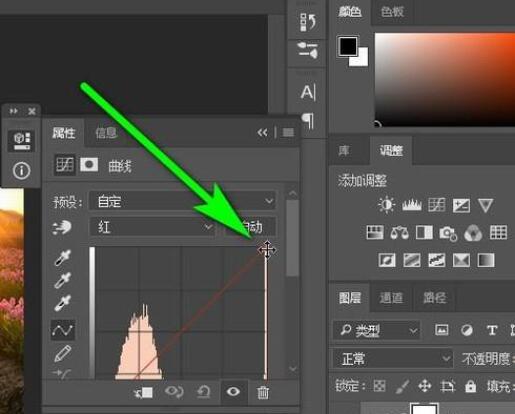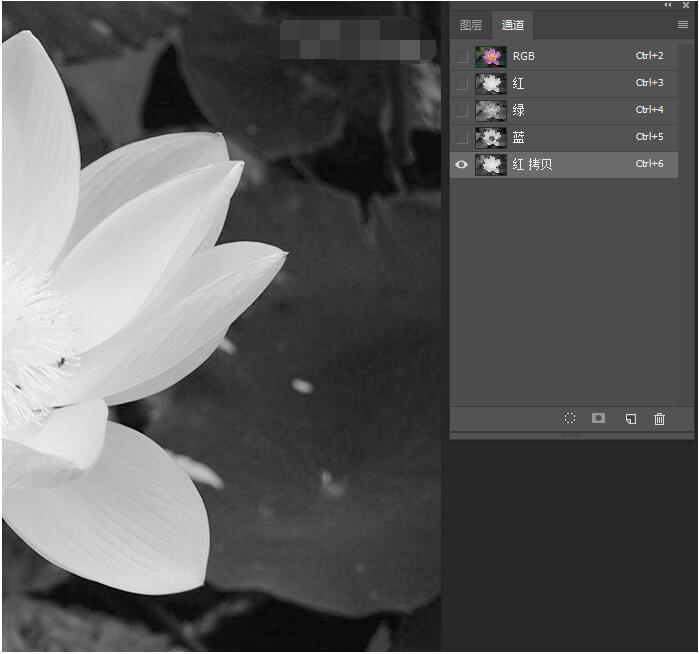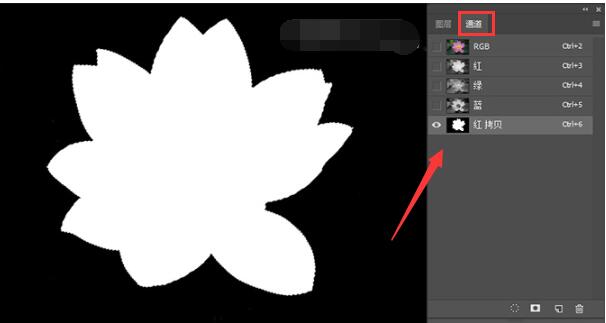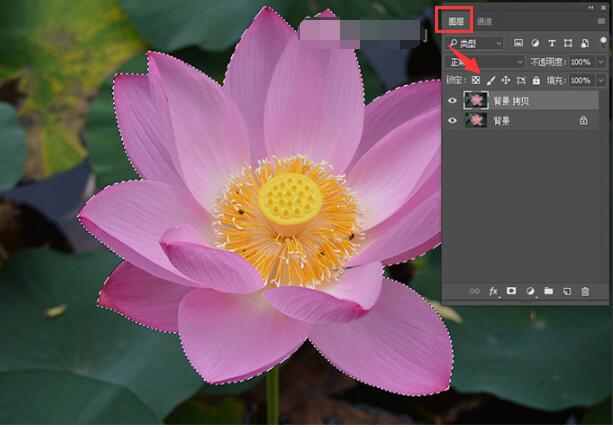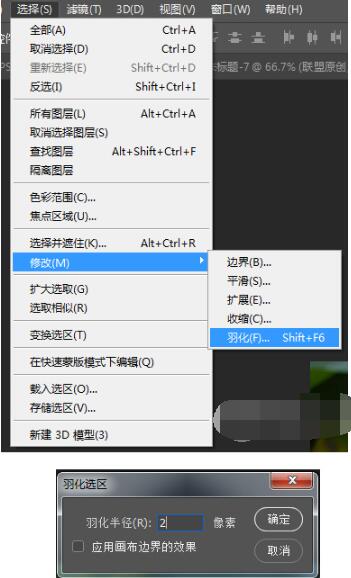PS曲线如何抠图?PS通道曲线怎么打开?PS曲线快捷键是什么?PS曲线怎么用?PS曲线调色原理是什么?PS通道里曲线的作用是调整图像亮度和对比度以及其他参数。在曲线面板里拖拉曲线,改变曲线形状来改变颜色的INPUT/OUTPUT值,直观地改变图像的对比度,亮暗,色相等等,工作原理和调整色阶类似。下面来看看PS曲线抠图的详细教程。
在PS中,曲线调整图层拥有强大的工作效率和速度,几乎没有其他工具能相比拟。但对于新手来说,曲线功能过于强大,甚至操作很复杂。
PS曲线怎么快速调色
1、我们把一张图片素材拖入PS中。
2、如下图所示,鼠标在图层面板底下这里点击这个按钮。
3、弹出菜单中选择:曲线;调出了曲线操作面板。
4、假设,想把图片中的红色减少,那么,如下图所示,点击下拉按钮,弹出菜单再点:红
5、如下图箭头所指位置,鼠标放在这里点住向下拉,一边拉,一边看红色渐变减少。直到达我们所需要的效果为止。
6、放开鼠标,可以看到画布中的图片红色已减少了很多。
PS曲线抠图的详细做法
抠这类边缘平滑的图片时,大家可以用钢笔抠图,也可以尝试用通道来抠,这个方法有一个缺点,就是主体要与背景颜色不同类,如果这篇荷花是红色的,背景是绿色的,就可以利用这个方法来快速抠出荷花了。先来看看效果:
1、我们在photoshop中打需要处理的荷花图片。
2、转到通道中,我们分别查看红、绿、蓝色通道,你会发现红色通道中黑白对比是最明显的。
3、复制红色通道,得到红拷贝通道。
4、转到图像-调整 -曲线,或Ctrl+M打开曲线,对曲线进行调整,使白色更白,黑色更黑,得到如下图效果。
5、这时荷花有些部分还是显示有些灰色,我们Ctrl+M再次打开曲线,对图像进行曲线调整,使白色更白,黑色更黑,得到如下图所示效果。
6、按D键使前景色为黑色,背景色为白色,选画笔工具(B),选柔边圆,用黑色把背景中不黑的地方涂成黑色,荷花中黑色的部份涂成白色。
7、按D键使前景色为黑色,背景色为白色,选画笔工具(B),选柔边圆,用黑色把背景中不黑的地方涂成黑色,荷花中黑色的部份涂成白色。
8、按Ctrl键鼠标左键点击红拷贝通道,得到选区。
9、转到图层,复制背景图层,得到背景拷贝图层。
10、转到选择-修改-羽化,羽化2个像素。
11、转到图层,给景拷贝图层添加图层蒙版,给背景图层填充需要的颜色,好了,一朵漂亮的荷花就抠出来了。
以上就是本次通道抠荷花的全部内容,大家可以尝试用这个方法抠其他图片看看。
以上就是PS曲线抠图的详细步骤详解。PS通道里的曲线可以调整图像亮度,可以用来修图、调色、抠图。PS曲线抠图的详细做法,就是打开曲线对话框,通过拖拉曲线的形状来改变颜色,可以一键改变颜色,对于新手来说上色的好工具就是曲线。PS可以使用曲线来抠图,特别是抠荷花。关注教程之家,解锁更多软件教程。